So legen Sie die Textfarbe in Dreamweaver fest
Um die Textfarbe mit Dreamweaver festzulegen, gehen Sie folgendermaßen vor: Wählen Sie den Text aus. Klicken Sie im Bedienfeld „Eigenschafteninspektor“ auf das Werkzeug „Textfarbe“. Wählen Sie im Farbwähler eine Farbe aus und klicken Sie auf „OK“. Optional: Legen Sie zusätzliche Textstile fest. Tipp: Für eine bessere Kontrolle können Sie mithilfe von CSS oder Tastenkombinationen Farbe auf Text anwenden. So legen Sie die Textfarbe mit Dreamweaver fest die Farbe von.
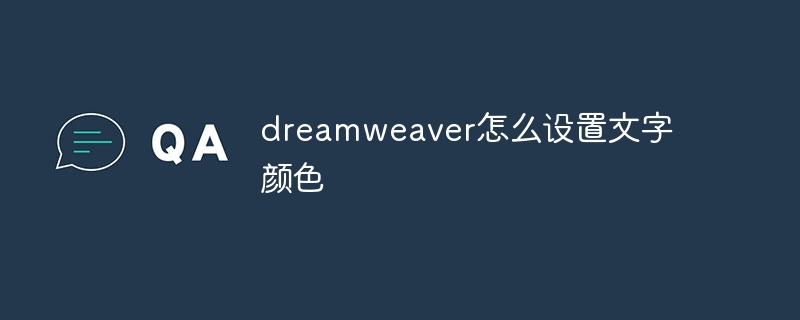 2. Verwenden Sie das Textfarben-Werkzeug
2. Verwenden Sie das Textfarben-Werkzeug
Suchen Sie das „Textfarben“-Werkzeug (ein farbiges Quadrat) im Bereich „Eigenschafteninspektor“.
Klicken Sie auf das Quadrat, um den Farbwähler zu öffnen.
3. Wählen Sie eine Farbe aus
Klicken Sie auf eine Farbe im Farbkreis.
- Verwenden Sie die Schieberegler, um Farbton, Sättigung und Helligkeit anzupassen.
- Geben Sie den hexadezimalen Farbcode ein.
4. Klicken Sie auf „OK“
-
Nachdem Sie die Farbe ausgewählt haben, klicken Sie auf die Schaltfläche „OK“, um die Änderungen zu übernehmen.
- 5.
Sie können CSS-Stylesheets (CSS) verwenden, um die Farbe Ihres Textes für mehr Kontrolle und Flexibilität festzulegen.
- Sie können Farbe auch mit Tastenkombinationen auf Text anwenden:
Mac: Befehlstaste + Umschalt + C und Befehl + Umschalt + V
Das obige ist der detaillierte Inhalt vonSo legen Sie die Textfarbe in Dreamweaver fest. Für weitere Informationen folgen Sie bitte anderen verwandten Artikeln auf der PHP chinesischen Website!

Heiße KI -Werkzeuge

Undresser.AI Undress
KI-gestützte App zum Erstellen realistischer Aktfotos

AI Clothes Remover
Online-KI-Tool zum Entfernen von Kleidung aus Fotos.

Undress AI Tool
Ausziehbilder kostenlos

Clothoff.io
KI-Kleiderentferner

AI Hentai Generator
Erstellen Sie kostenlos Ai Hentai.

Heißer Artikel

Heiße Werkzeuge

Notepad++7.3.1
Einfach zu bedienender und kostenloser Code-Editor

SublimeText3 chinesische Version
Chinesische Version, sehr einfach zu bedienen

Senden Sie Studio 13.0.1
Leistungsstarke integrierte PHP-Entwicklungsumgebung

Dreamweaver CS6
Visuelle Webentwicklungstools

SublimeText3 Mac-Version
Codebearbeitungssoftware auf Gottesniveau (SublimeText3)

Heiße Themen
 Deepseek Web Version Eingang Deepseek Offizielle Website Eingang
Feb 19, 2025 pm 04:54 PM
Deepseek Web Version Eingang Deepseek Offizielle Website Eingang
Feb 19, 2025 pm 04:54 PM
Deepseek ist ein leistungsstarkes Intelligent -Such- und Analyse -Tool, das zwei Zugriffsmethoden bietet: Webversion und offizielle Website. Die Webversion ist bequem und effizient und kann ohne Installation verwendet werden. Unabhängig davon, ob Einzelpersonen oder Unternehmensnutzer, können sie massive Daten über Deepseek problemlos erhalten und analysieren, um die Arbeitseffizienz zu verbessern, die Entscheidungsfindung zu unterstützen und Innovationen zu fördern.
 So installieren Sie Deepseek
Feb 19, 2025 pm 05:48 PM
So installieren Sie Deepseek
Feb 19, 2025 pm 05:48 PM
Es gibt viele Möglichkeiten, Deepseek zu installieren, einschließlich: kompilieren Sie von Quelle (für erfahrene Entwickler) mit vorberechtigten Paketen (für Windows -Benutzer) mit Docker -Containern (für bequem am besten, um die Kompatibilität nicht zu sorgen), unabhängig von der Methode, die Sie auswählen, bitte lesen Die offiziellen Dokumente vorbereiten sie sorgfältig und bereiten sie voll und ganz vor, um unnötige Schwierigkeiten zu vermeiden.
 Bitget Offizielle Website -Installation (2025 Anfängerhandbuch)
Feb 21, 2025 pm 08:42 PM
Bitget Offizielle Website -Installation (2025 Anfängerhandbuch)
Feb 21, 2025 pm 08:42 PM
Bitget ist eine Kryptowährungsbörse, die eine Vielzahl von Handelsdienstleistungen anbietet, darunter Spot -Handel, Vertragshandel und Derivate. Der 2018 gegründete Austausch hat seinen Hauptsitz in Singapur und verpflichtet sich, den Benutzern eine sichere und zuverlässige Handelsplattform zu bieten. Bitget bietet eine Vielzahl von Handelspaaren, einschließlich BTC/USDT, ETH/USDT und XRP/USDT. Darüber hinaus hat der Austausch einen Ruf für Sicherheit und Liquidität und bietet eine Vielzahl von Funktionen wie Premium -Bestellarten, gehebelter Handel und Kundenunterstützung rund um die Uhr.
 Ouyi OKX Installationspaket ist direkt enthalten
Feb 21, 2025 pm 08:00 PM
Ouyi OKX Installationspaket ist direkt enthalten
Feb 21, 2025 pm 08:00 PM
Ouyi Okx, die weltweit führende digitale Asset Exchange, hat jetzt ein offizielles Installationspaket gestartet, um ein sicheres und bequemes Handelserlebnis zu bieten. Auf das OKX -Installationspaket von Ouyi muss nicht über einen Browser zugegriffen werden. Der Installationsprozess ist einfach und einfach zu verstehen.
 Holen Sie sich das Installationspaket Gate.io kostenlos
Feb 21, 2025 pm 08:21 PM
Holen Sie sich das Installationspaket Gate.io kostenlos
Feb 21, 2025 pm 08:21 PM
Gate.io ist ein beliebter Kryptowährungsaustausch, den Benutzer verwenden können, indem sie sein Installationspaket herunterladen und auf ihren Geräten installieren. Die Schritte zum Abholen des Installationspakets sind wie folgt: Besuchen Sie die offizielle Website von Gate.io, klicken Sie auf "Download", wählen Sie das entsprechende Betriebssystem (Windows, Mac oder Linux) und laden Sie das Installationspaket auf Ihren Computer herunter. Es wird empfohlen, die Antiviren -Software oder -Firewall während der Installation vorübergehend zu deaktivieren, um eine reibungslose Installation zu gewährleisten. Nach Abschluss muss der Benutzer ein Gate.io -Konto erstellen, um es zu verwenden.
 Ouyi Exchange Download Official Portal
Feb 21, 2025 pm 07:51 PM
Ouyi Exchange Download Official Portal
Feb 21, 2025 pm 07:51 PM
Ouyi, auch bekannt als OKX, ist eine weltweit führende Kryptowährungsplattform. Der Artikel enthält ein Download -Portal für das offizielle Installationspaket von Ouyi, mit dem Benutzer den Ouyi -Client auf verschiedenen Geräten installiert werden können. Dieses Installationspaket unterstützt Windows, Mac, Android und iOS -Systeme. Nach Abschluss der Installation können sich Benutzer registrieren oder sich beim Ouyi -Konto anmelden, Kryptowährungen mit dem Handel mit den von der Plattform erbrachten Diensten anmelden.
 Gate.io Official Website Registration Installation Paket Link
Feb 21, 2025 pm 08:15 PM
Gate.io Official Website Registration Installation Paket Link
Feb 21, 2025 pm 08:15 PM
Gate.io ist eine hochgelobte Kryptowährungshandelsplattform, die für ihre umfangreiche Token-Auswahl, niedrige Transaktionsgebühren und eine benutzerfreundliche Schnittstelle bekannt ist. Mit seinen fortschrittlichen Sicherheitsfunktionen und dem hervorragenden Kundenservice bietet Gate.io Händlern ein zuverlässiges und bequemes Handelsumfeld für Kryptowährung. Wenn Sie sich mit gate.io anschließen möchten, klicken Sie bitte auf den Link zum Herunterladen des offiziellen Registrierungsinstallationspakets, um Ihre Kryptowährungshandelsreise zu starten.
 Die neueste Ranking -Liste der App Virtual Currency Trading Platform (Inventar der Top -10 -Handelsplattformen der virtuellen Währung)
Mar 04, 2025 pm 03:51 PM
Die neueste Ranking -Liste der App Virtual Currency Trading Platform (Inventar der Top -10 -Handelsplattformen der virtuellen Währung)
Mar 04, 2025 pm 03:51 PM
In diesem Artikel werden die zehn führenden Kryptowährungsbörsen der Welt aufgeführt, darunter OKX, Binance, Gate.io, Huobi, Kraken, Coinbase, Kucoin, Crypto.com, Bitfinex und Bitstamp. Mit ihrer starken technischen Stärke, reichhaltigen Produktlinien, strengen Einhaltung und innovativen ökologischen Konstruktionen haben diese Börsen die Führung auf dem globalen Kryptowährungsmarkt übernommen. Der Artikel wird ihre speziellen Funktionen, technischen Architektur, Sicherheitsmaßnahmen, Compliance -Qualifikationen und Ökosystemkonstruktionen einführen, wodurch die Anleger Referenz zur Auswahl einer geeigneten Handelsplattform bieten.






